产品
添加互动地图,为你的内容注入生命力
tl;dr 当我第一次尝试 exping 的地图嵌入功能时,我惊讶地发现它的用途和影响远比我想象中广泛,这个简单的操作改变了我分享故事和规划旅程的方式。
当我第一次尝试 exping 的地图嵌入功能时,我惊讶地发现它的用途和影响远比我想象中广泛,这个简单的操作改变了我分享故事和规划旅程的方式。
我在写文档和博客时经常在里面提到各种地点,在知道怎么嵌入地图后,我不仅可以用文字描述,还能直接在页面上添加一张可交互的地图,标记出我的地点和路线,其他人可以在页面内像浏览其他地图产品(像 Google Maps 或者 Apple Maps)一样放大、缩小、移动地图和查看地点详情(就像下面这样),这让我的内容阅读体验提升了不少。
前不久,我和朋友们计划了一次长途旅行,其复杂程度让我又想起了嵌入地图这种方式。我们使用地图协作,把所有的信息都记录到了一张地图中——交通方式、住宿地点、各自想去的景点等等,然后嵌入到我们的 Notion 计划中,通过这样的方式,我们规划行程变得更有效率,不必在多个应用或网站中来回跳转。看着地图上的标记和路线,仿佛我们已经置身在旅程当中。
我们很高兴看到 exping 地图可以被嵌入到不同的平台中,为各个平台带来更丰富的交互体验。同时,使用嵌入地图还有更多的好处:
- 提高内容的专业性:一张精心制作的地图可以让你的内容看起来更加专业和权威;
- 提升 SEO 表现:嵌入地图有助于内容被搜索引擎检索收录,展示到更多人的眼前,让更多人发现你的优质内容;
- 便于更新:当地理信息有变化时只需要更新地图,而不需要对内容进行修改;
在 Notion 中嵌入
我们团队里的成员都是 Notion 用户,所以很惊喜得知 Notion 已经直接支持 exping 分享链接的嵌入,嵌入方式可以参照以下步骤:
- 将分享链接粘贴到 Notion
- 选择
Create embed
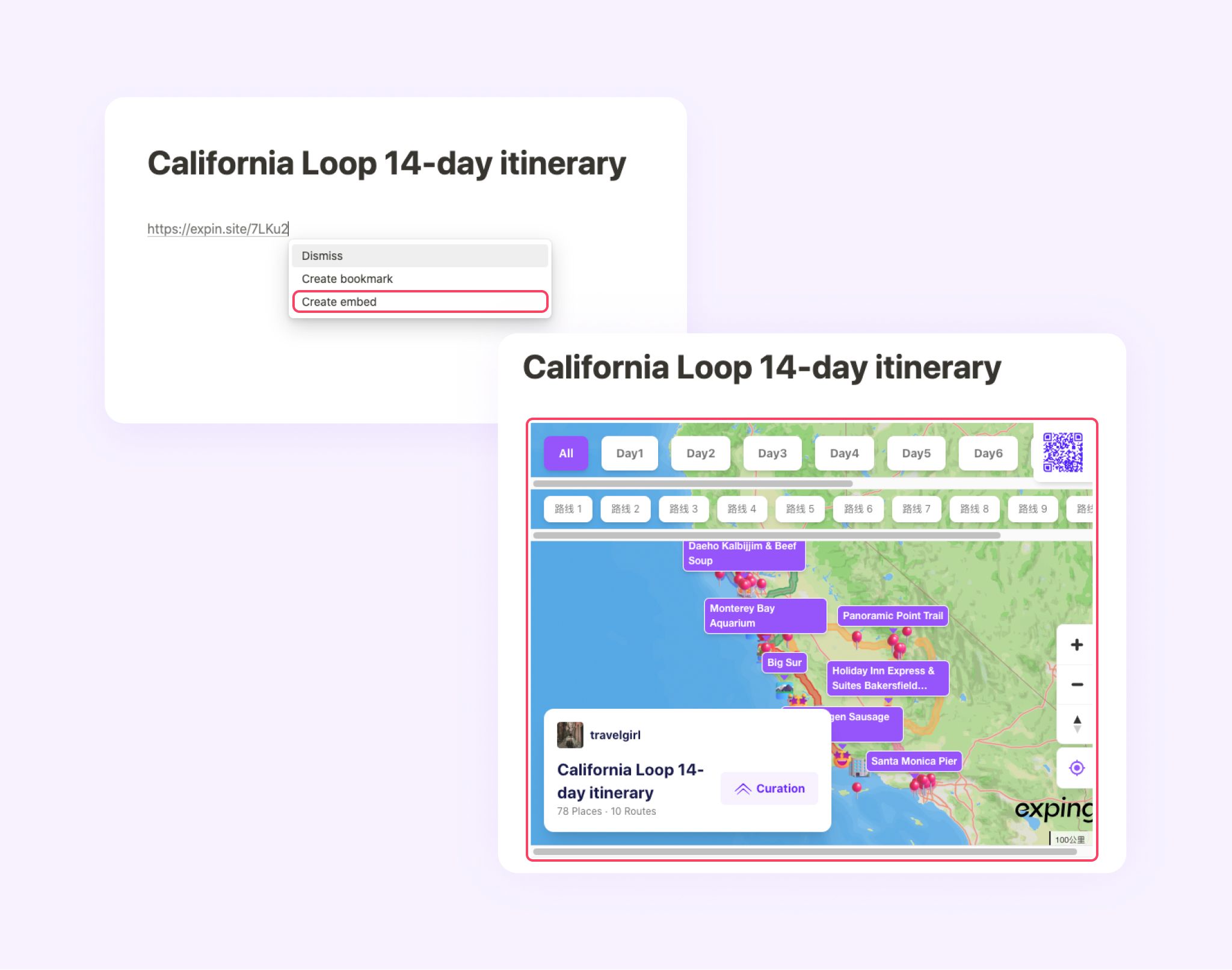
嵌入后就可以在 Notion 直观地看到 exping 的地图。
如果你还不知道怎么获取分享链接,可以参照本文章的最后一部分。
在飞书文档中嵌入
在飞书文档中,使用网页卡片功能也可以很方便地嵌入 exping 地图,简单 3 步就可以嵌入地图:
- 插入
网页卡片 - 填入 exping 的分享链接
- 将视图调整为
预览视图
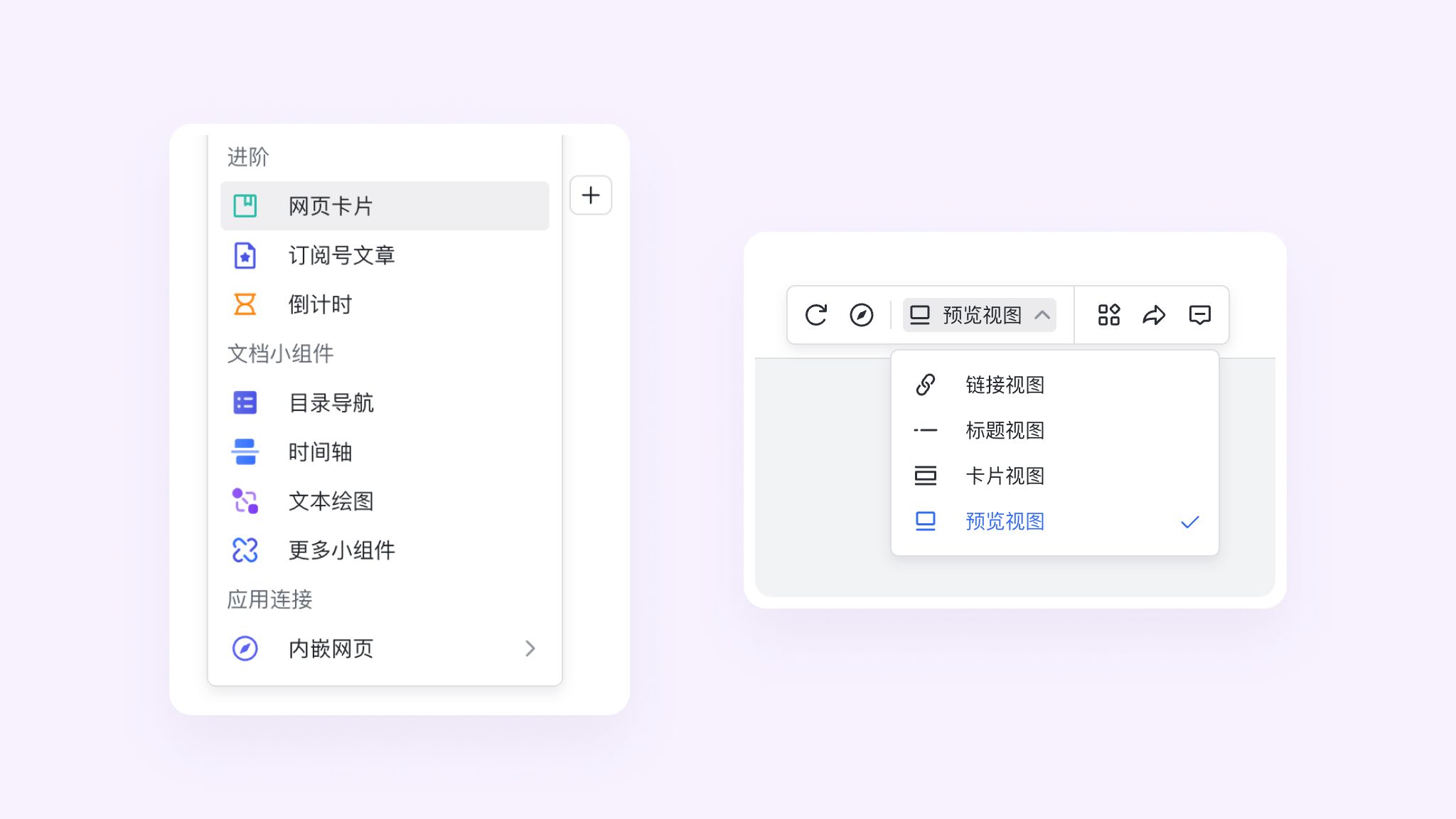
参照以上步骤就能在飞书文档中嵌入exping 地图了,视图的高度可以再根据需要拉伸调整。
在博客/网站中嵌入
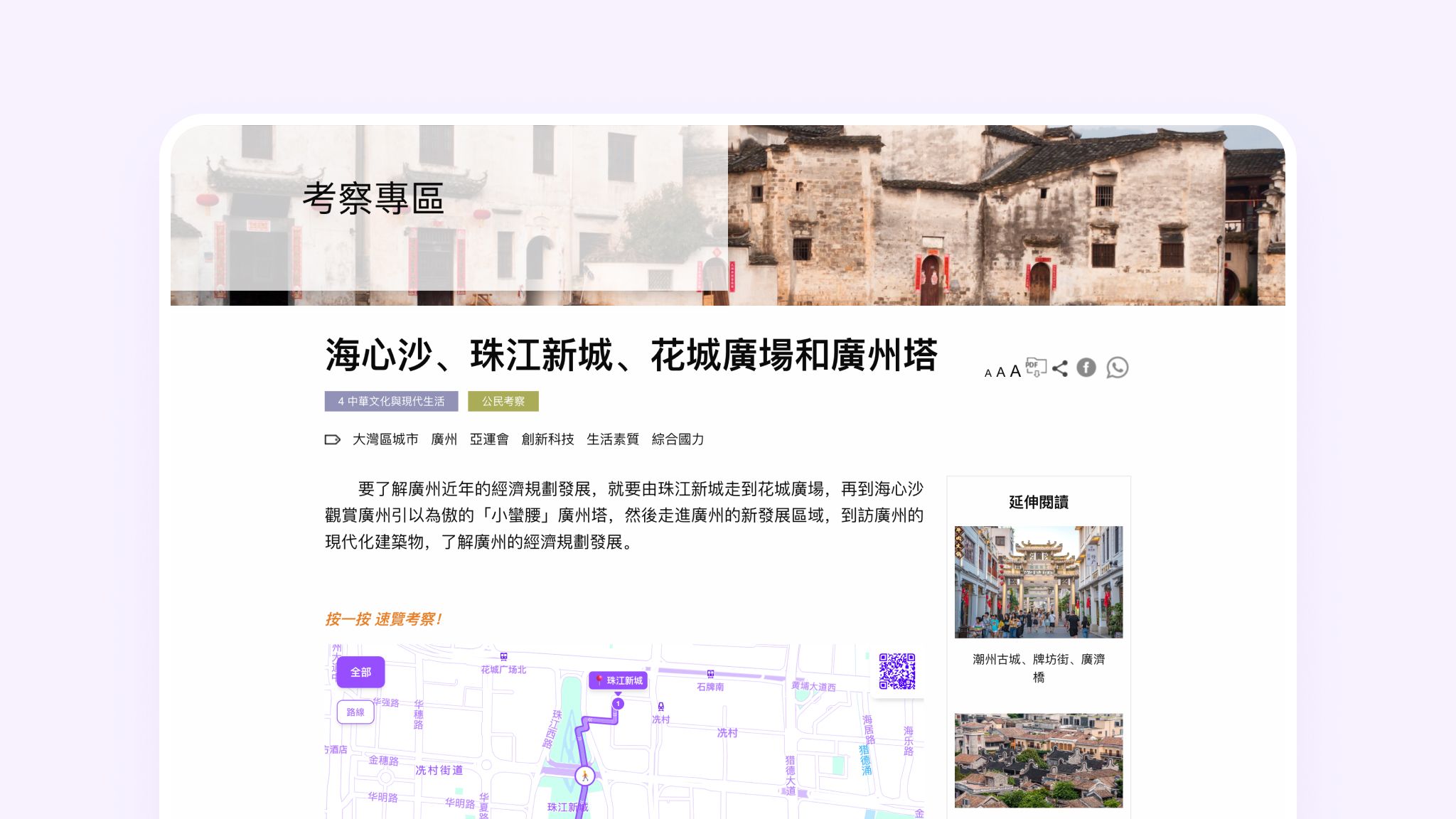
在博客或网站中嵌入时,可以使用 iframe 的方式,操作起来很简单:
- 在你的博客或网站中插入一个 iframe 控件
- 将 iframe 中的链接更换为 exping 的分享链接
使用 iframe 的方式嵌入虽然听起来有点技术,但是这样的方式可以让你更灵活地在各个地方嵌入地图,例如以下这个网站,让我们在对 exping 地图在教育和文化传播方面的潜力有了新的认识。
获取地图分享链接
移动端
App 上获取分享链接有两个方式。
- 创作:点击地图右侧的
分享图标 > 点击分享> 点击复制链接
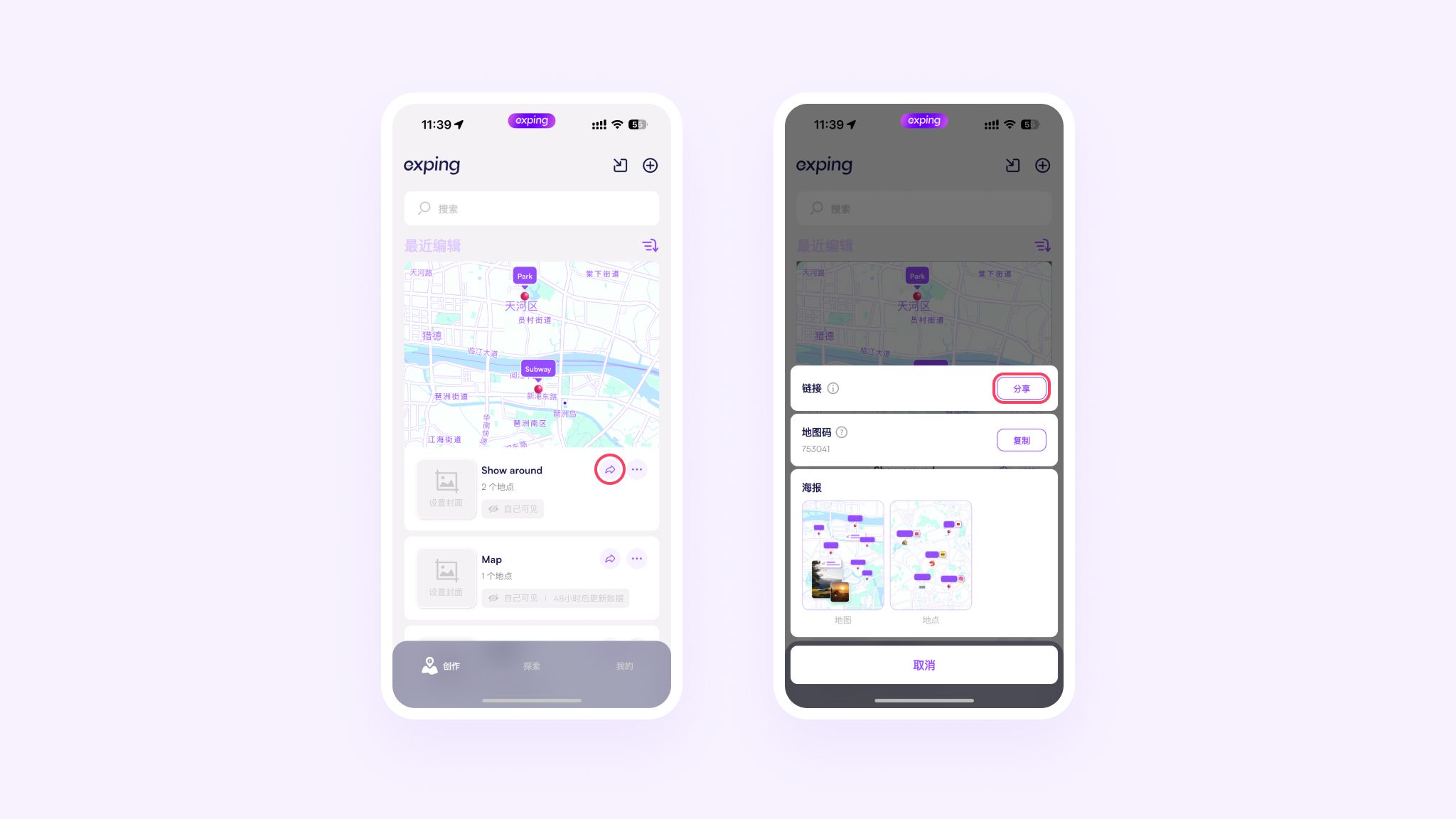
- 地图编辑:点击右上的
···> 点击链接栏的分享> 点击复制链接
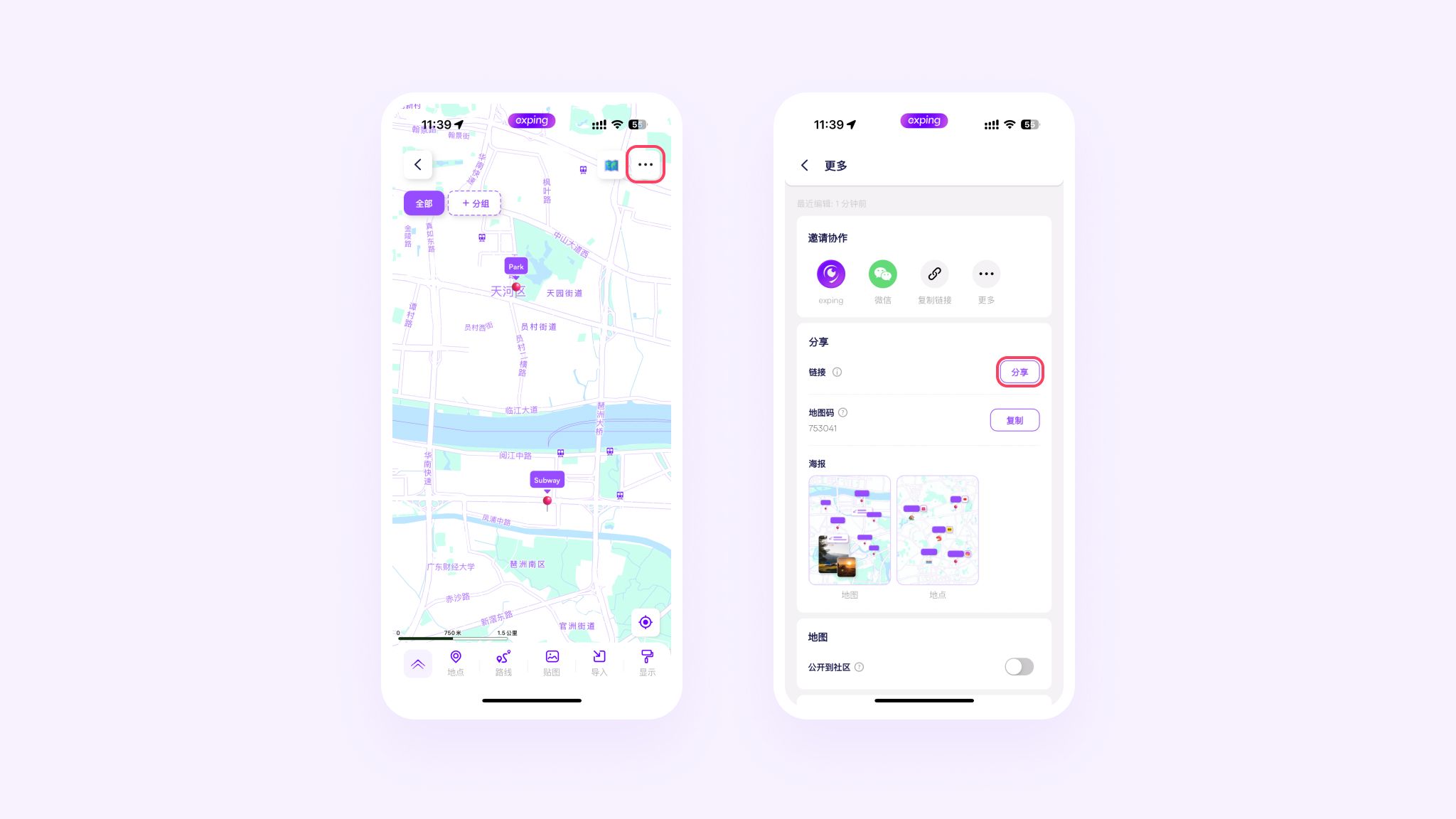
网页端
Web 上获取分享链接有多个方式。
- 创作中心:
右键点击地图 > 选择复制链接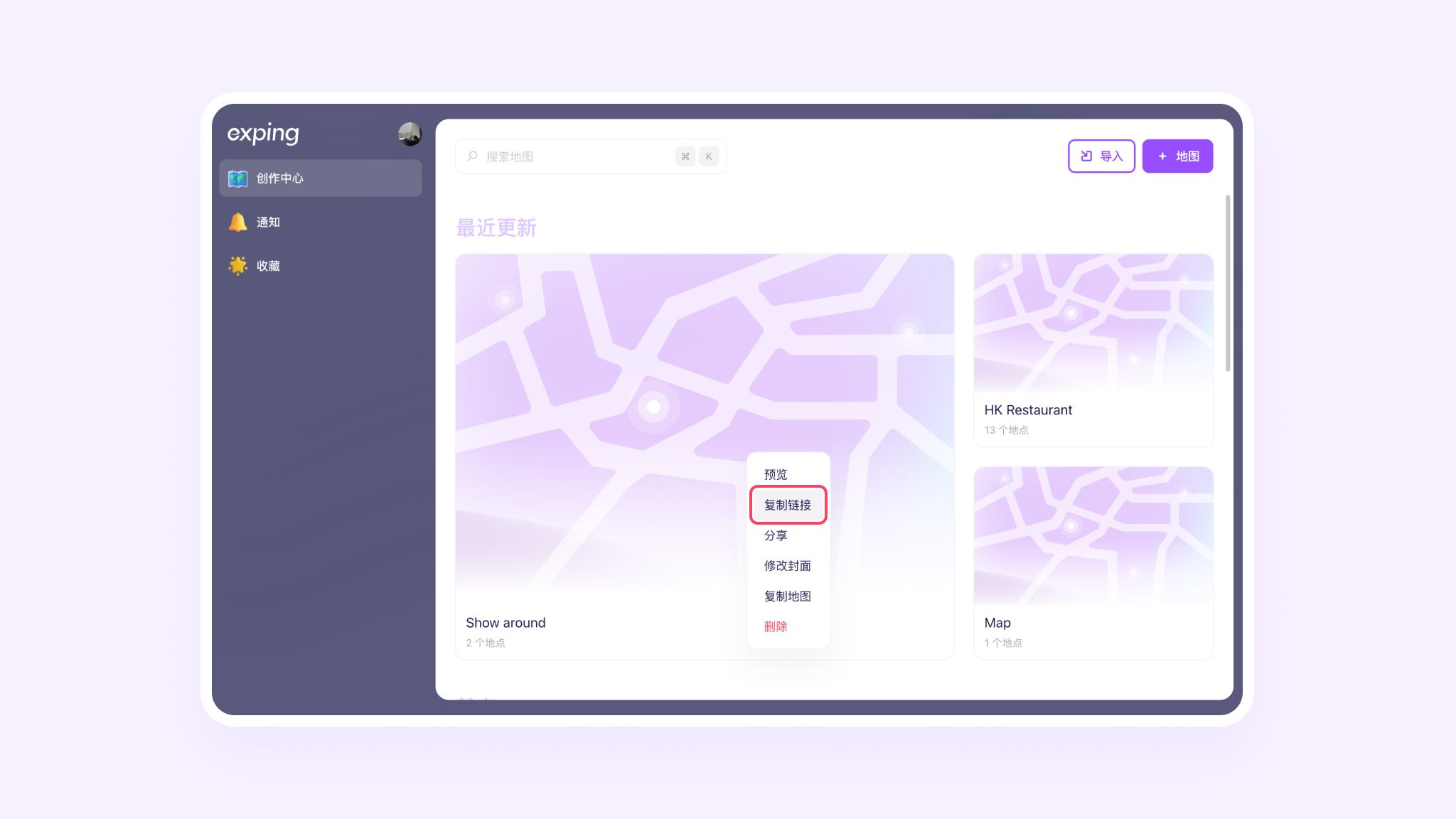
- 编辑地图:点击右上角
分享> 点击分享栏中的复制链接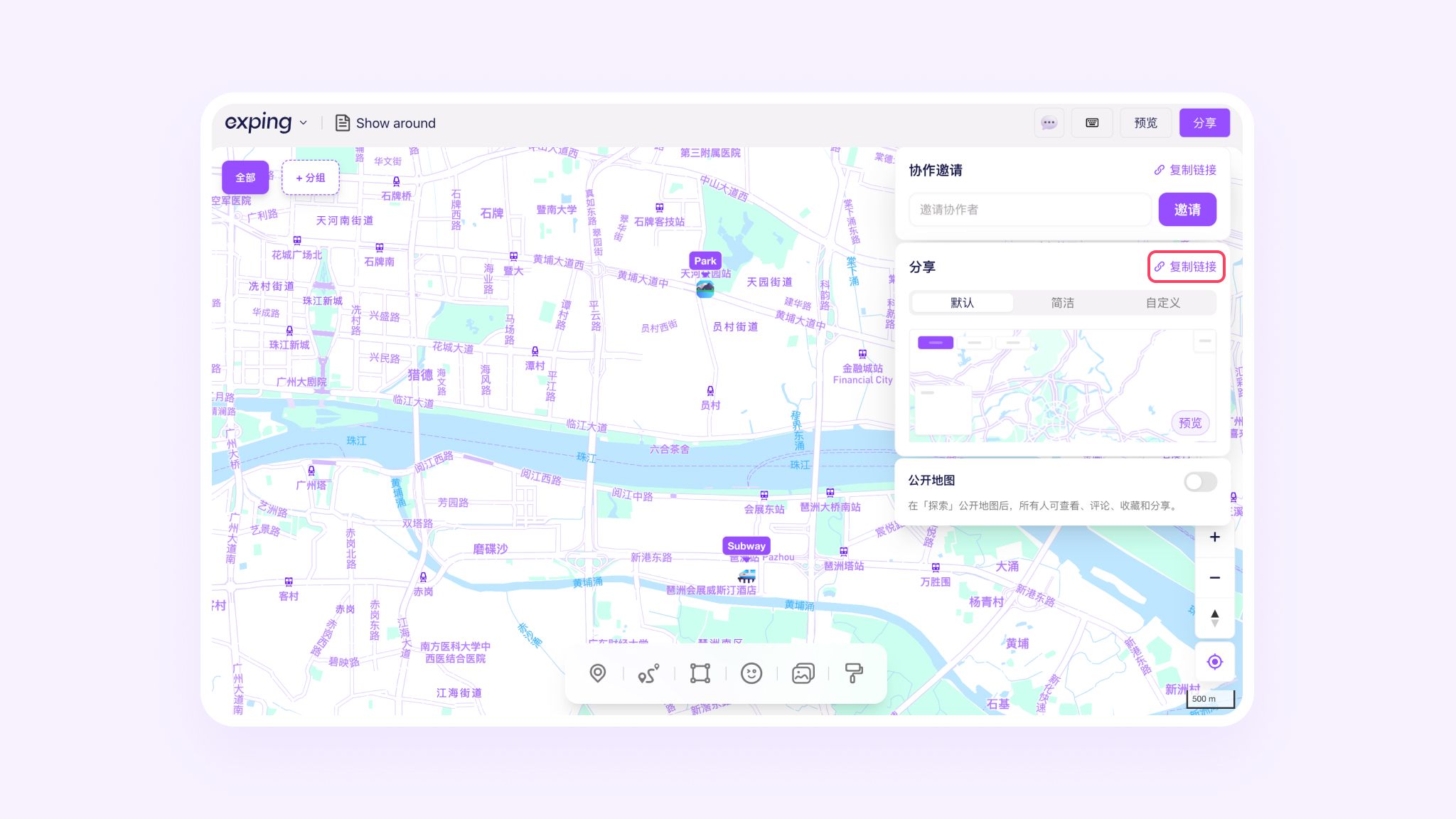
- 地图预览:直接复制地址栏的链接
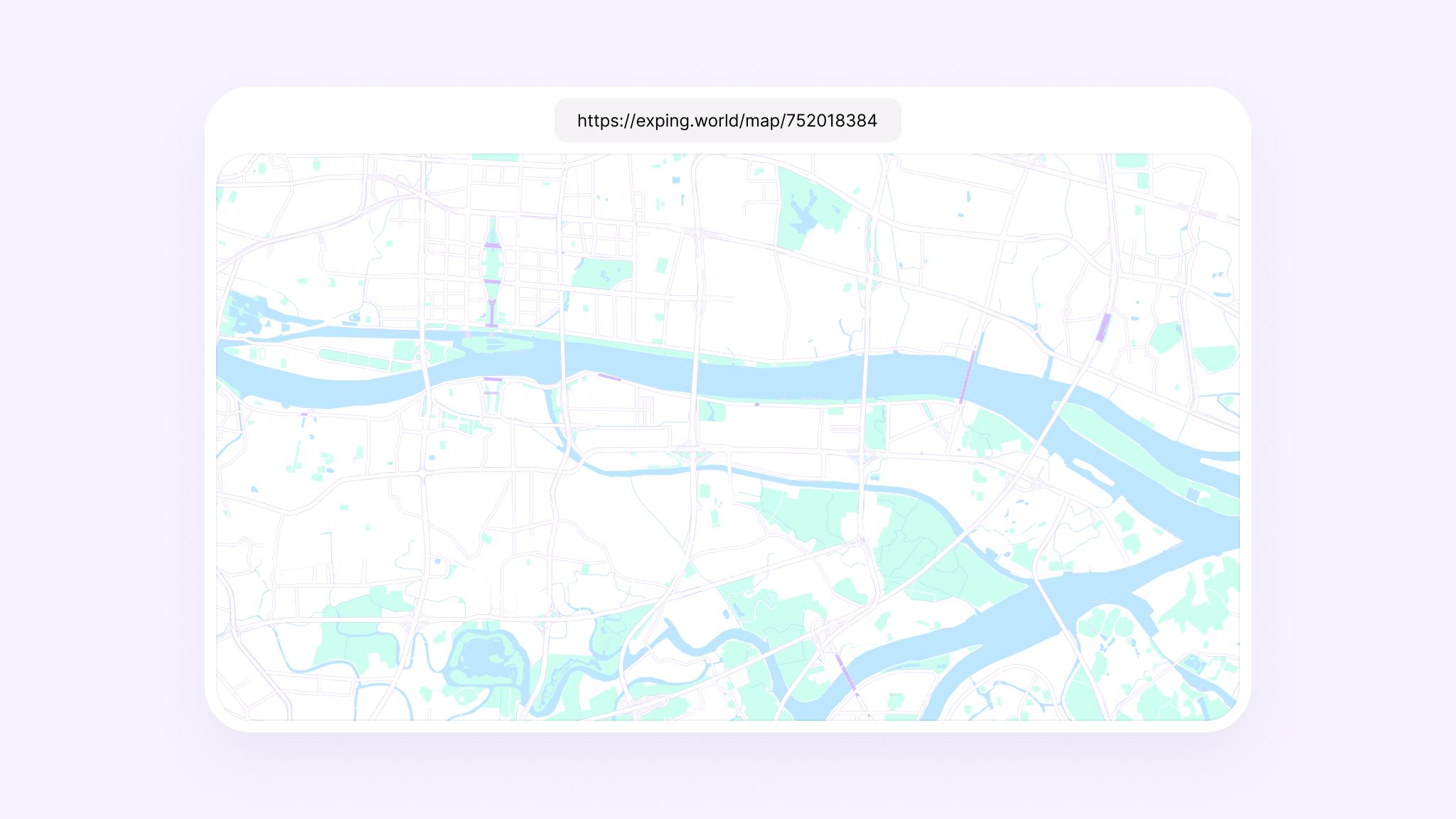
在未来的计划中,exping 将推出更加便捷的嵌入方式,并持续扩大支持的平台,这意味着你将能在更多的场景中轻松嵌入交互式地图。
希望这篇文章能让你了解如何嵌入 exping 地图,并像我们一样喜欢上这个功能。
分享